Wie man eine Facebook-Story erstellt

Facebook-Geschichten machen viel Spaß. Hier erfahren Sie, wie Sie eine Story auf Ihrem Android-Gerät und Computer erstellen können.
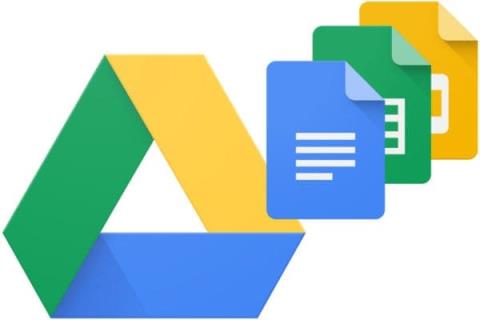
Apple ist dafür bekannt, die Interaktion mit iOS-Benutzern zu erschweren, wenn diese ein Android- oder ein anderes Smartphone verwenden. Es ist großartig, Ihre Familie, Freunde und Angehörigen per Videoanruf anzurufen, egal wo Sie sind und welches Gerät Sie verwenden. Können Sie FaceTime also auf einem Android-Gerät verwenden, wenn Sie jemanden über ein iOS-Gerät anrufen möchten? Lesen Sie weiter, um herauszufinden, wie Sie FaceTime auf Android verwenden und die Integration zwischen iOS und Android verbessern.
Inhalt
Verwandte Lektüre:
Ist es möglich, FaceTime auf Android zu verwenden?
Seit iOS 15 ermöglicht Apple FaceTime-Benutzern über einen Link. Wie bei Zoom oder Microsoft Teams können Sie jemandem einen Link zu Ihrem FaceTime-Anruf senden und sofort mit dem Chatten beginnen. Wenn Sie jedoch Discord Web verwendet haben, werden Sie feststellen, dass es bei der Webanwendung zu starken Audioverzögerungen und schlechter Qualität kommt. Nach kurzen Tests haben wir festgestellt, dass FaceTime Web ähnliche Probleme hat, aber wie wir Apple kennen, werden sie wahrscheinlich mehr in die Verbesserung investieren. Um FaceTime auf Android nutzen zu können, benötigen Sie lediglich eine stabile Internetverbindung und die neueste Version von Microsoft Edge oder Google Chrome. Anschließend erhalten Sie einen Link zu einem FaceTime-Anruf und schon kann es losgehen.
So verwenden Sie FaceTime auf Android
So verbessern Sie die Integration zwischen iOS und Android
Schade ist, dass es keine stärkere iOS- und Android-Integration gibt und die beiden Konkurrenten die Interaktion mit denen mit dem jeweils anderen Gerät aktiv erschweren. Es gibt jedoch ein paar Schritte, die Sie unternehmen können, um die Integration zu verbessern und es Ihnen etwas einfacher zu machen:
Nutzen Sie Google Workspace
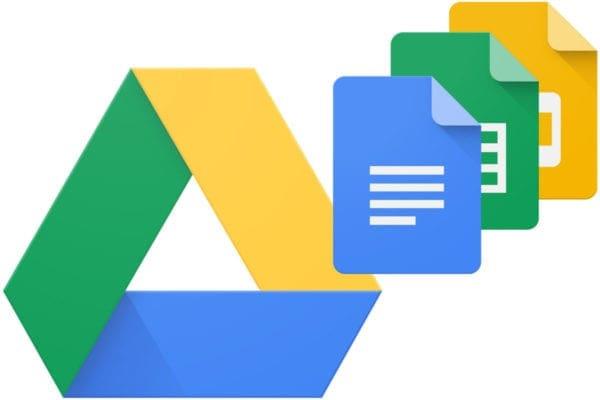
Google Workspace ist ein universeller Dienst, der unabhängig davon funktioniert, ob Sie iOS oder Android verwenden. Sie können Ihre E-Mail-, Drive- und andere Google-Anwendungen verwenden, wenn Sie über ein Google-Konto verfügen. Apple-Benutzer können Pages-Dokumente verwenden und Android-Benutzer können Microsoft Word verwenden. Um beiden Seiten entgegenzukommen, können Sie sich für die Verwendung von Google Docs entscheiden und den Link per E-Mail teilen. Auf diese Weise kann jeder mit einer Internetverbindung und einem Telefon oder PC zusammenarbeiten. Google Workspace wird ständig um weitere Anwendungen und Dienste erweitert, sodass es eine großartige Möglichkeit für alle ist, zusammenzuarbeiten, unabhängig von ihrem Gerät.
Nutzen Sie die Cloud
Das Senden von Dateien per E-Mail oder Messenger ist mühsam, insbesondere da einige Smartphones je nach Anwendung und Formatierung bestimmte Dateien möglicherweise nicht erkennen. Aus offensichtlichen Gründen ist ein Android-Benutzer möglicherweise nicht in der Lage, eine iOS-spezifische Datei zu öffnen. Verwenden Sie stattdessen einen Cloud-Dienst wie iCloud oder Google Drive, um Dateien hochzuladen, damit jeder in seinem eigenen Tempo darauf zugreifen kann. Vielleicht haben Sie Android und ein iOS, möchten aber Dateien zum späteren Nachschlagen speichern. Sie können dazu einen Cloud-Dienst nutzen.
Verwenden Sie neutrale Apps
Viele Apps werden universeller und neutraler, um Nutzern aller Smartphones gerecht zu werden. Wenn Sie der Meinung sind, dass die Verwendung von FaceTime Web von schlechter Qualität oder zu aufwändig ist, können iOS- und Android-Benutzer stattdessen eine Drittanbieteranwendung wie Zoom herunterladen, um Anrufe zu tätigen. Wenn iCloud auf Android nicht gut funktioniert, können Sie Google Drive oder einen anderen Cloud-Dienst verwenden. Diese neutralen Apps fungieren als Brücke zwischen Android- und iOS-Benutzern.
Abschluss
Wir streben nach mehr Interaktion und Beziehungen zwischen iOS und Android und FaceTime Web ist eine großartige Möglichkeit, auf FaceTime auf Android zuzugreifen. Anstatt sich Gedanken darüber zu machen, wie Sie mit Ihren iOS-Freunden und Ihrer Familie in Kontakt treten können, können Sie nach einem Link fragen, um an dem Anruf teilzunehmen. Alternativ können Sie eine neutrale App eines Drittanbieters installieren und Videoanrufe in höherer Qualität genießen.
Facebook-Geschichten machen viel Spaß. Hier erfahren Sie, wie Sie eine Story auf Ihrem Android-Gerät und Computer erstellen können.
Erfahren Sie, wie Sie nervige automatisch abspielende Videos in Google Chrome und Mozilla Firefox mit diesem Tutorial deaktivieren.
Lösen Sie ein Problem, bei dem das Samsung Galaxy Tab S8 auf einem schwarzen Bildschirm feststeckt und sich nicht einschalten lässt.
Möchten Sie E-Mail-Konten auf Ihrem Fire-Tablet hinzufügen oder entfernen? Unser umfassender Leitfaden führt Sie Schritt für Schritt durch den Prozess und macht es schnell und einfach, Ihre E-Mail-Konten auf Ihrem Lieblingsgerät zu verwalten. Verpassen Sie nicht dieses unverzichtbare Tutorial!
Ein Tutorial, das zwei Lösungen zeigt, wie Sie dauerhaft verhindern können, dass Apps beim Start auf Ihrem Android-Gerät gestartet werden.
Dieses Tutorial zeigt Ihnen, wie Sie eine SMS von einem Android-Gerät mit der Google Nachrichten-App weiterleiten.
Haben Sie ein Amazon Fire und möchten Google Chrome darauf installieren? Erfahren Sie, wie Sie Google Chrome über eine APK-Datei auf Kindle-Geräten installieren können.
So aktivieren oder deaktivieren Sie die Rechtschreibprüfung in Android OS.
Erfahren Sie verschiedene Methoden, um Apps auf dem Amazon Fire Tablet herunterzuladen und zu installieren, indem Sie diesem mühelosen und schrittweisen Leitfaden folgen!
Als Samsung seine neue Reihe von Flaggschiff-Tablets vorstellte, gab es viel Aufregung. Das Galaxy Tab S9 und S9+ bieten nicht nur die erwarteten Upgrade







